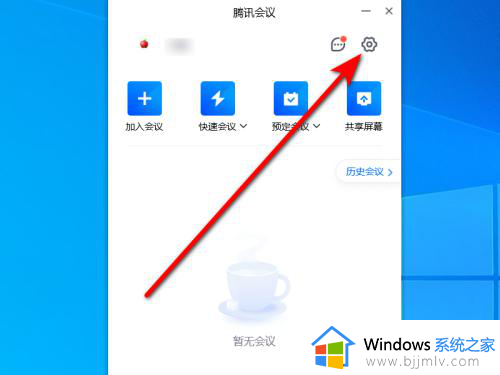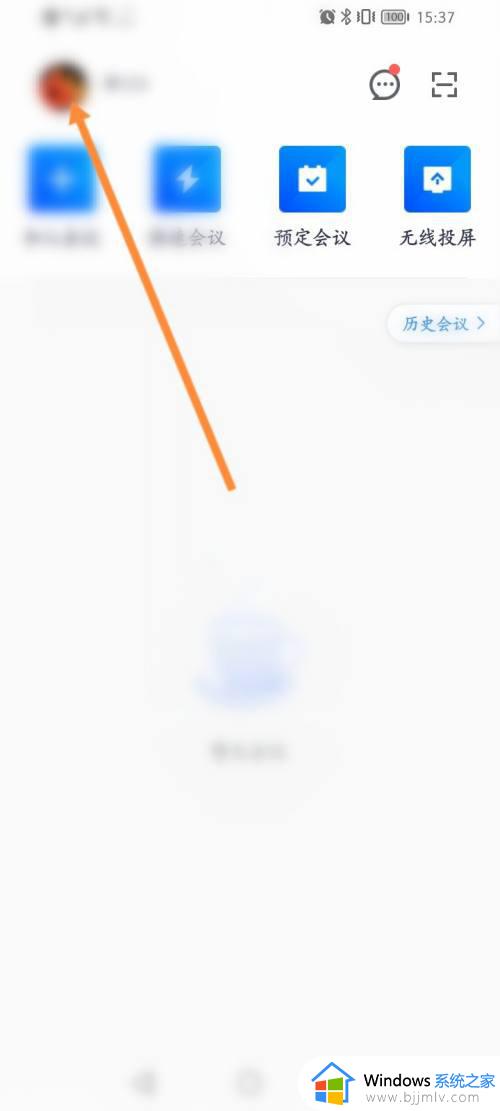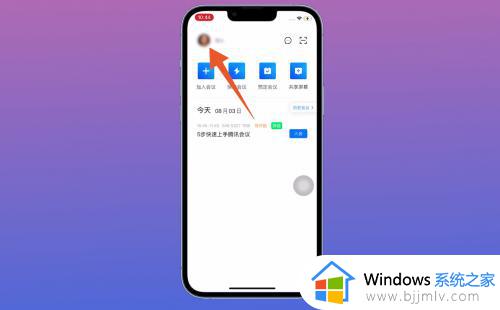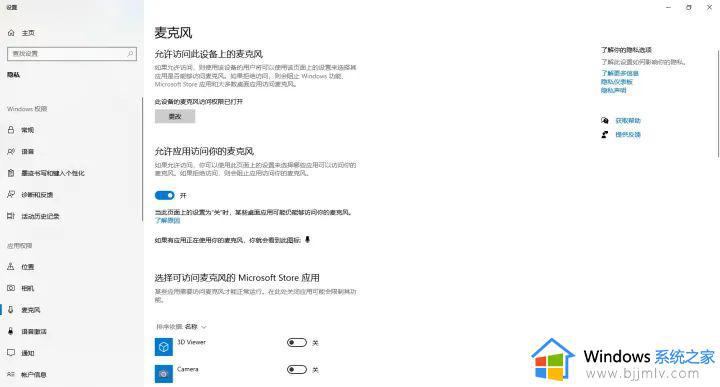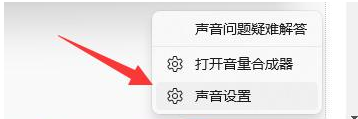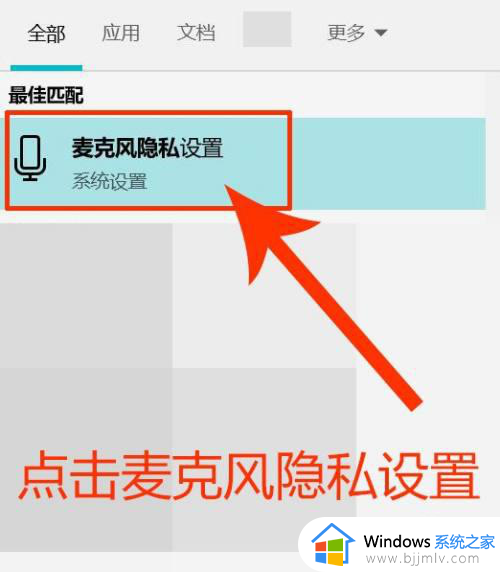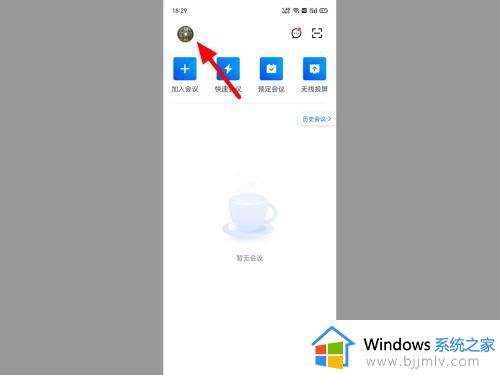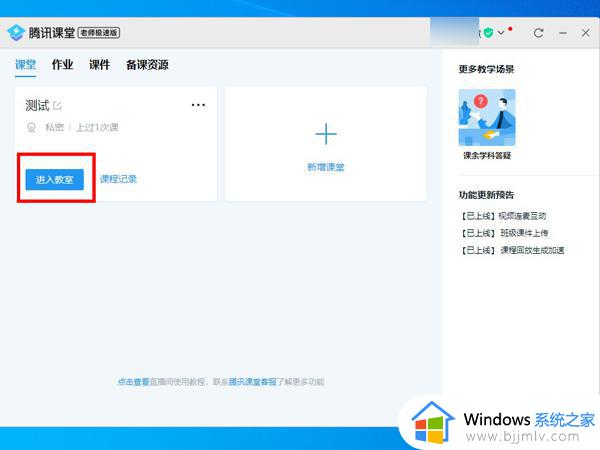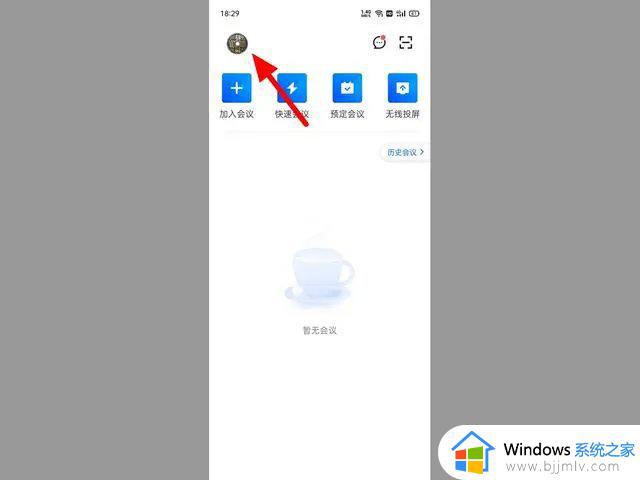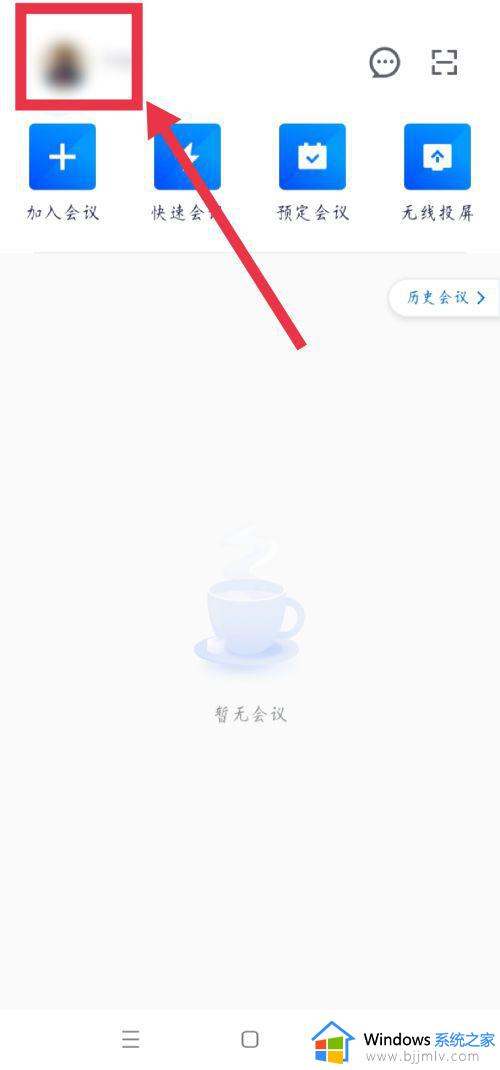腾讯会议麦克风权限在哪里开启 腾讯会议没有麦克风权限怎么办
更新时间:2024-01-26 09:44:06作者:runxin
相信很多用户在工作时也经常需要进行视频会议的操作,因此我们可以通过腾讯会议工具来实现视频通讯,然而在启动腾讯会议视频功能之后,想要进行语音交流时却遇到了没有麦克风权限的情况,对此腾讯会议没有麦克风权限怎么办呢?这里小编就来教大家腾讯会议麦克风权限在哪里开启详细内容。
具体方法如下:
1、首先进入客户端,然后选择创建一个会议或者加入一个会议。
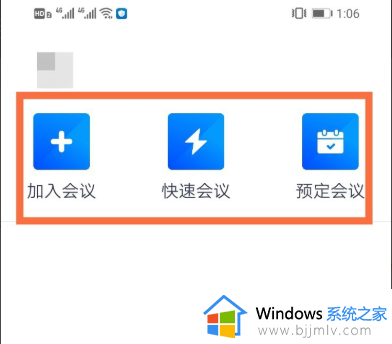
2、进入会议后,默认麦克风是开启的,而摄像头是关闭的,通过点击底部的第一个和第二个图标可以开启或者关闭麦克风和摄像头。
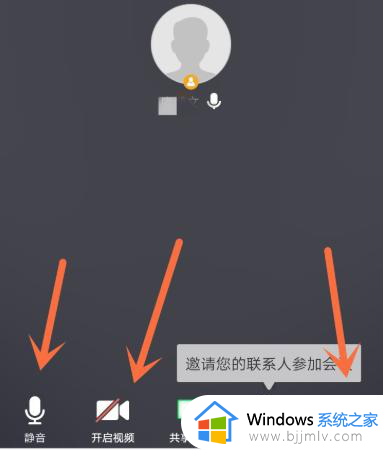
3、可以看到点击第二个图标之后,视频就打开了。同时再点击一次即可关闭。
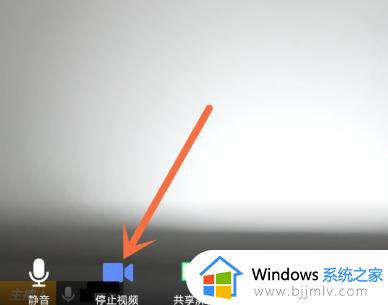
4、也可以去点击右下角的”更多“,然后在底部的弹出界面选择”设置“。
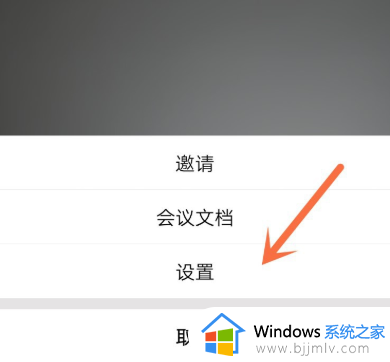
5、在设置当中点击选择”常规设置“。
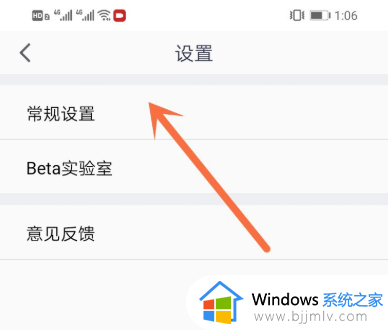
6、然后就可以去选择“是否在进入会议后”自动开启摄像头或者麦克风。
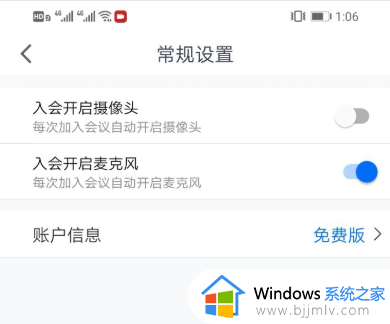
7、只要将开关点击成蓝色,就表示成功打开了。
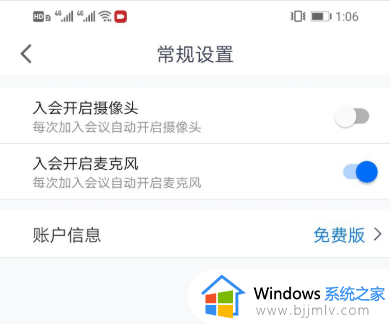
综上所述就是小编给大家分享的腾讯会议麦克风权限在哪里开启详细内容了,还有不清楚的用户就可以参考一下小编的步骤进行操作,希望本文能够对大家有所帮助。